电脑安全模式进不去怎么办?方法一:
1、点击开始菜单 ,按住键盘上的“Shift” 不要松开,然后点击【电源按钮】-【重启】,如图:
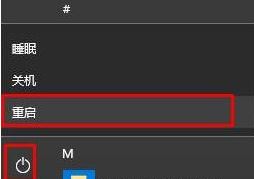
2、重启的时候就会进入蓝色界面,我们在该界面点击【疑难解答】,如图:

3、在疑难解答界面点击【高级选项】,如图:

4、在【高级选项】界面点击【启动设置】按钮,如图:

5、此时我们点击右下角的【重启】,重启后选择【安全模式】即可进入安全模式!

电脑安全模式进不去怎么办?方法二:
1、打开控制面板(详细可参考:控制面板快捷键(Win7/Win10真正控制面板快捷键+设置)),在控制面板中将查看方式修改为 大图标,在下面点击【电源选项】;
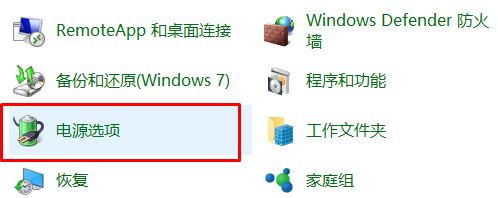
2、点击左上角的【更改电源按钮的功能】,然后点击【更改当前不可用设置】;
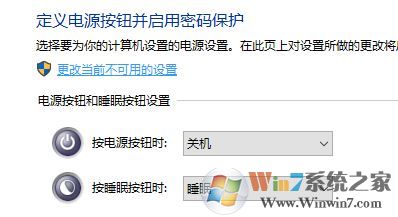
3、在下面将【启用快速启动】的勾去掉,点击【保存修改】,如图:
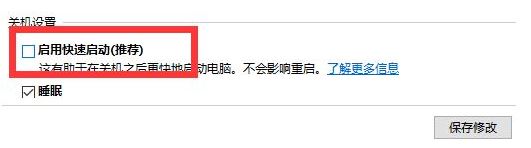
4、按下【Win+X】打开超级菜单,点击【命令提示符(管理员)】,(右键菜单没有命令提示符的可参考:win10 (1703/1709)任务栏菜单找回命令提示符的方法 );
5、在命令提示符中输入:bcdedit /set {default} bootmenupolicy legacy 按下回车键即可开启F8进入安全模式的功能,如图:
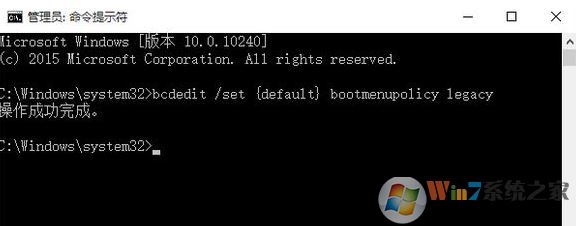
通过方法二进行设置之后我们重启计算机,快速按F8即可弹出熟悉的界面,选择“安全模式”进入了!